File Explorer, der ikke reagerer, er et af de almindelige og irriterende problemer, som Windows-brugere står over for. Hvis du også står over for denne fejl, skal du følge trinene forklaret nedenfor for at rette "File Explorer bliver ved med at gå ned på Windows 10."
Sådan rettes File Explorer, der ikke reagerer på Windows 10?
Bestemt, File Explorer bliver ved med at gå ned er et stort problem, men ud over dette har brugere rapporteret visse andre problemer med File Explorer, som er anført nedenfor:
Du vil være i stand til at løse disse problemer ved hjælp af en af de løsninger, der er forklaret i denne artikel.
Almindelige File Explorer-problemer:
- File Explorer virker ikke: Dette almindelige problem er nogle gange forudgået af hyppige hængninger.
- File Explorer går ned, når du højreklikker på noget: Dette problem kan opstå på grund af tredjepartsapps, du kan rette det ved at bruge de løsninger, vi vil liste nedenfor.
- Hurtig adgang til Windows Stifinder bliver ved med at gå ned
- Windows 10 File Explorer bliver ved med at lukke uventet
- File Explorer bliver ved med at gå ned i en løkke
- Windows Stifinder åbner ikke på Windows 10
Måder at løse File Explorer, der ikke reagerer, og andre File Explorer-problemer
Teknik 1: Kør netsh og winsock kommando
Tryk på Windows-tasten + R sammen.
- Skriv cmd i vinduet Kør, og tryk derefter på CTRL+SHIFT+ENTER. Dette åbner kommandoprompten i administratortilstand. Hvis du ikke trykker på disse taster, åbnes kommandoprompt ikke i administratortilstand.
- Skriv netsh-kommandoen, og tryk på Enter.
- Skriv derefter winsock i kommandoprompt, og tryk på Enter.
Bemærk: Du kan indtaste den komplette kommando netsh winsock reset på én gang.
Hvis du har problemer med at få adgang til kommandoprompt som administrator, så kig nærmere på denne vejledning .
Teknik 2: Tag fuld kontrol
1. Start File Explorer, klik på Egenskaber.

2. Klik på fanen Sikkerhed i det fortløbende vindue.
3. Klik derefter på knappen Avanceret.
4. Dette åbner Avancerede sikkerhedsindstillinger for downloads. Klik her på skift ud for Ejeren.
5. Dernæst, hvis du kender brugernavnet, skal du indtaste det i "Indtast det objekt, der skal vælges."
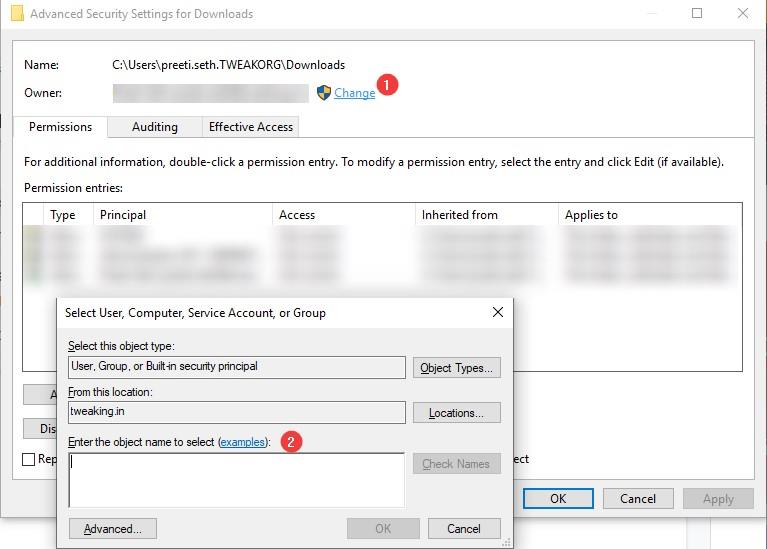
6. Men hvis du ikke kender brugernavnet, skal du klikke på Advanced present nederst til venstre.
7. Klik på Find nu for at se alle grupper og brugere, der er oprettet på computeren.
8. Vælg brugernavn eller gruppe > klik på Ok
9. Klik derefter på Rediger for at indstille fuld adgang til filmappen for din konto.
10. Indstil den til Fuld kontrol > Anvend > Ok under Tilladelser. Hvis du ikke kan finde din konto på listen, skal du klikke på knappen Tilføj.
Vi er nødt til at følge dette trin, så mange gange Windows 10 Installer ikke er i stand til at administrere filtilladelser.
Teknik 3: Skift indstillinger for File Explorer
Hvis File Explorer bliver ved med at gå ned på din Windows 10, kan du rette det ved at ændre indstillinger. For at gøre det skal du følge nedenstående trin:
- Tryk på Windows + S-tasten helt.
- Indtast derefter mappeindstillinger > vælg Indstillinger for File Explorer.
- Klik derefter på fanen Vis under File Explorer-indstillinger.
- Her, under Avancerede indstillinger, skal du se efter Start mappevinduer i en separat proces. Markér afkrydsningsfeltet før indstillingen.
- Klik på Anvend > Ok.
Brug nu Windows Stifinder, du bør ikke stå over for det nedbrudsproblem i Windows Stifinder.
Teknik 4: Skift tekststørrelse
Ifølge nogle brugere går Windows Stifinder ned, hvis tekststørrelsen ikke er passende. Derfor, for at løse dette problem, bliver vi nødt til at justere skriftstørrelsen. Følg nedenstående trin for at lære, hvordan du gør det:
- Tryk på Windows + I-tasten sammen for at åbne Windows-indstillinger.
- Klik på System.
- I det nye vindue, der åbnes under Display, se efter Skala og layout sektion. Klik nu på pil ned under Skift størrelse på tekst, apps og andre elementer. Gør det til 100% eller kan bruge 200% som du ønsker.
Prøv nu at bruge File Explorer, problemet med Windows 10 Explorer bliver ved med at gå ned, bør løses.
Teknik 5: Rens Windows Stifinder-historik
Nogle gange kan rydning af Windows Stifinder-historik hjælpe med at reparere, at Explorer bliver ved med at gå ned på Windows 10.
- Tryk på Windows + S-tasten helt.
- Indtast derefter mappeindstillinger > vælg Indstillinger for File Explorer.
- Her, under fanen Generelt, skal du klikke på knappen Ryd ved siden af "Ryd File Explorer-historik."
- Klik på Anvend > OK for at gemme ændringer.
Denne teknik skulle rette op på, at File Explorer bliver ved med at gå ned på Windows 10. Hvis problemet opstår igen, skal du rydde filhistorikken igen.
Hvis File Explorer ikke virker på Windows 10, læs denne vejledning .
Teknik 6: Deaktiver seneste fil og mappe fra afsnittet Hurtig adgang
- Tryk på Windows + S-tasten helt.
- Indtast derefter mappeindstillinger > vælg Indstillinger for File Explorer.
- Klik på fanen Generelt her, under afsnittet Privatliv se efter Vis nyligt brugte filer i Hurtig adgang og Vis ofte brugte mapper i Hurtig adgang , muligheder. Fjern markeringen i feltet.
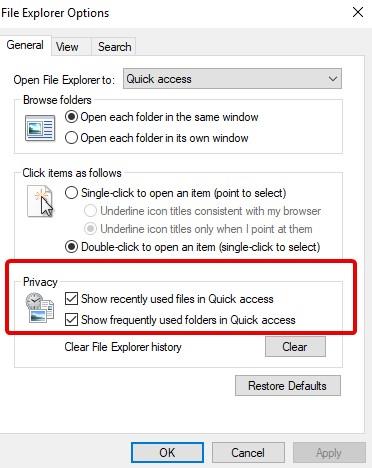
- Klik på Anvend > Ok.
Dette vil hjælpe med at reparere File Explorer, der ikke reagerer på Windows 10.
Teknik 7: Installer seneste Windows Update
Hvis Windows Stifinder bliver ved med at gå ned eller ikke reagerer på Windows 10, kan du prøve at opdatere Windows. For at lære, hvordan du opdaterer eller holder din Windows-pc opdateret, læs denne hurtige guide.
Teknik 8: Deaktiver forhåndsvisningspanelet
File Explorer reagerer ikke problem kan opstå på grund af forhåndsvisningsruden. Derfor skal du deaktivere forhåndsvisningsruden for at løse problemet. For at gøre det skal du følge nedenstående trin:
- Åbn File Explorer. Sørg for, at forhåndsvisningsruden ikke er aktiveret
- Klik derefter på fanen Vis > Indstillinger.
- I det nye vindue, der åbnes, skal du fjerne markeringen i afkrydsningsfeltet ud for " Vis forhåndsvisningsbehandlere i forhåndsvisningsruden."
- Klik på Anvend > Ok.
Dette vil hjælpe med at løse, at File Explorer ikke reagerer, og Windows Explorer bliver ved med at gå ned på et Windows 10-problem.
Teknik 9: Indstil Windows Stifinder til at åbne denne pc
Nogle gange får Hurtig adgang File Explorer til at gå ned på Windows 10. Derfor foreslår vi, at du ændrer indstillingerne for File Explorer for at åbne denne pc for at løse dette problem. For at gøre det skal du følge disse trin nedenfor:
- Tryk på Windows + S-tasten helt.
- Indtast derefter mappeindstillinger > vælg Indstillinger for File Explorer.
- Under fanen Generelt skal du klikke på pil ned ud for "Åbn File Explorer for at:"
- Vælg her denne pc i stedet for hurtig adgang.
- Klik på Anvend > OK.
Efter at have foretaget disse ændringer, skal du køre File Explorer, du bør ikke se, at Explorer bliver ved med at gå ned eller File Explorer ikke reagerer problem på Windows 10 nu.
Teknik 10: Opdater grafikdriver
Hvis ingen af trinene hjalp, kan du prøve at opdatere grafikdriveren . Du kan gøre det manuelt fra Enhedshåndtering. Men det ville være en lidt teknisk proces. Derfor foreslår vi at bruge et driveropdateringsværktøj, dvs. Advanced Driver Updater . Ved at bruge dette avancerede værktøj kan du ikke kun opdatere den forældede driver, men kan også planlægge en scanning. Desuden kan du tage en sikkerhedskopi af de gamle drivere, før du opdaterer dem, så hvis der er et problem, kan det gendannes.
Dette trin vil helt sikkert hjælpe med at løse File Explorer, der ikke reagerer problem på Windows 10. Ud over dette kan du bruge Advanced Driver Updater til at opdatere andre forældede drivere og rette den blå skærm af dødsproblemer forårsaget på grund af inkompatible eller forældede drivere.
Alternativt, hvis du er interesseret i Blue Screen of Death-fejl , kan du tjekke vores guide på Stop 0x000000f4 , IRQL_NOT_LESS_OR_EQUAL .
Hvis du har andre forslag eller spørgsmål, er du velkommen til at efterlade dem i kommentarerne. Vi elsker at høre fra dig.











